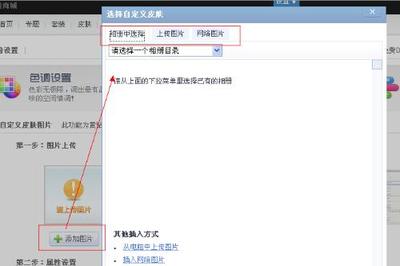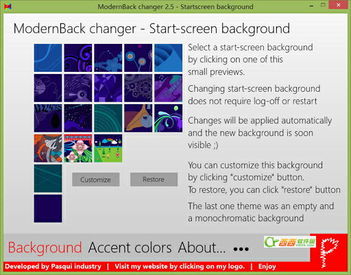搜狗拼音输入法搜狐公司推出的一款Windows平台下的汉字拼音输入法。现在很多人都是用搜狗拼音输入法,在使用输入法的时候经常会有一些经常使用的短语,我们可以给经常使用的短语设置简写字母,再输入短语的时候只输入简写字母即可。
搜狗拼音输入法怎样添加自定义短语 精――工具/原料搜狗拼音输入法
搜狗拼音输入法怎样添加自定义短语 精――步骤/方法搜狗拼音输入法怎样添加自定义短语 精 1、
首先鼠标右键点击桌面右下角任务栏上面的输入法
搜狗拼音输入法怎样添加自定义短语 精 2、
右键点击输入法以后会出现上拉菜单,移动鼠标在上拉菜单上面找到设置,并用鼠标点击设置
搜狗拼音输入法怎样添加自定义短语 精 3、
点击设置以后出现文字服务和输入语言窗口,然后在窗口上面的已安装服务里面点击安装好的搜狗拼音输入法,然后点击属性按钮
搜狗拼音输入法怎样添加自定义短语 精_搜狐拼音
搜狗拼音输入法怎样添加自定义短语 精 4、
点击属性按钮以后,就会出现搜狗拼音输入法设置窗口,在窗口左边鼠标点击高级按钮
搜狗拼音输入法怎样添加自定义短语 精 5、
点击高级按钮以后,,在搜狗拼音输入法设置窗口右边点击自定义短语设置按钮
搜狗拼音输入法怎样添加自定义短语 精 6、
点击自定义短语设置按钮以后,出现自定义短语设置窗口,在窗口上面点击选择添加新定义按钮
搜狗拼音输入法怎样添加自定义短语 精_搜狐拼音
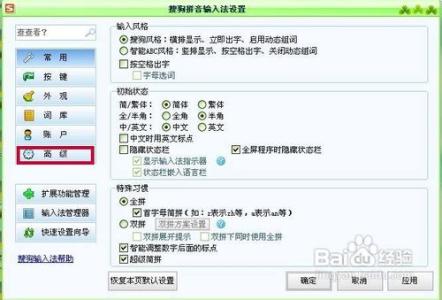
搜狗拼音输入法怎样添加自定义短语 精 7、
点击添加新定义按钮以后,出现添加自定义短语窗口,在窗口上面输入好短语的缩写一般都是短语前两个词的第一个拼音字母,在输入短语的候选位置,再把短语输入到添加自定义短语窗口下面的栏里面然后点击确定添加按钮
搜狗拼音输入法怎样添加自定义短语 精 8、
点击确定添加按钮以后,回到自定义短语设置窗口,点击窗口下面的保存按钮,设定完成。
搜狗拼音输入法怎样添加自定义短语 精 9、
设定好自定义短语以后,再用搜狗输入法输入已经定义好的短语的时候,只要输入简写字母就可以直接显示自定义短语啦。
搜狗拼音输入法怎样添加自定义短语 精_搜狐拼音
 爱华网
爱华网